如何在 Telegram 中使用 Microsoft Copilot
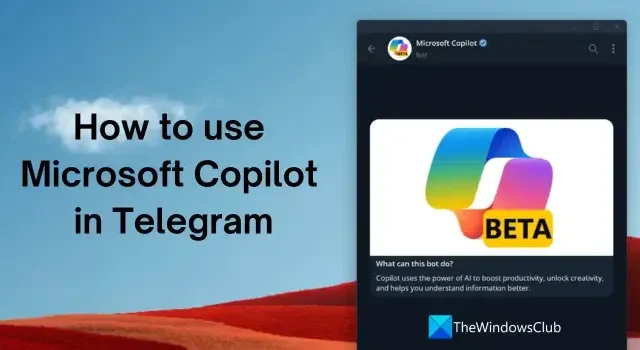
Microsoft Copilot 已成為微軟在 AI 生態系統中的旗艦工具。預設情況下,它在 Windows 11、Microsoft Edge 和其他 Microsoft 產品上可用。為了方便用戶,微軟現已在 Telegram 上提供 Copilot。讓我們看看如何在 Telegram 上使用 Microsoft Copilot。
Telegram 上的 Microsoft Copilot 是免費的嗎?
是的,Microsoft Copilot 在 Telegram 上對使用者免費。目前,每天的回覆上限為 30 條,將來可能會發生變化。 Microsoft Copilot 可作為 Telegram 上的機器人使用,您需要向其共享您的號碼才能無障礙地使用它。由於 Copilot 僅適用於 Telegram 上的用戶,因此選項有些有限。
如何在 Telegram 中使用 Microsoft Copilot
Microsoft Copilot 現已在 Telegram 訊息應用程式上提供。您可以使用 Windows 11/10 PC、Android、macOS、iOS 等上的 Telegram 應用程式跨裝置使用它。
- 打開電報應用程式
- 搜尋 Microsoft Copilot
- 點擊開始並接受條款和條件
- 分享您的聯絡電話
- 輸入提示以開始在 Telegram 上使用 Copilot
讓我們深入了解該過程的詳細資訊。這個過程在所有裝置上都保持相同,因為 Telegram UI 和選項不會隨每個裝置而改變。
首先,請在裝置上開啟 Telegram,然後在 Telegram 應用程式頂部的搜尋框中搜尋 Microsoft Copilot。您將看到以 Microsoft Copilot 名義的許多結果。點擊旁邊有藍色勾號的 Microsoft Copilot 機器人。如果沒有找到藍色勾號,可以點選@CopilotOfficialBot或直接在搜尋框中輸入,在Telegram應用程式中開啟Microsoft Copilot。
點選Microsoft Copilot 機器人聊天頁面底部的「開始」 。
它將向您顯示使用條款和隱私權政策。點擊我接受按鈕。然後,它會要求您分享您的手機號碼。點擊底部的發送我的手機號碼📞,與 Copilot 共享您的號碼以使用它。
Microsoft Copilot 機器人現已可在 Telegram 應用程式上使用。輸入您的提示或查詢以從 Copilot 取得答案。
您可以使用聊天機器人提出後續問題和新疑問。目前,Telegram 的使用次數限制為每天 30 次。
為了讓使用更輕鬆,您可以使用/ideas來取得 Microsoft Copilot 如何在 Telegram 上為您提供協助的想法。您可以使用/Share命令邀請您的朋友在 Telegram 上試用 Copilot,並使用/Restart清除現有查詢並重新開始。
如果您不喜歡這種體驗或不想在 Telegram 應用程式上使用 Microsoft Copilot,請點擊應用程式頂部的三點圖標,然後選擇刪除聊天將其從聊天清單中刪除。
您將來需要再次開始使用它。
- 您可以每天使用的熱門 Microsoft Copilot AI 提示
- 使用 Copilot 從特定網站取得答案
- 如何使用Copilot產生程式碼
如何在 Telegram 上開啟 Microsoft Copilot 聊天?
如果您已經開始在 Telegram 上使用 Microsoft Copilot,則可以在聊天清單中找到 Microsoft Copilot。只需按一下它即可開啟 Microsoft Copilot 並使用它。如果您已刪除聊天,則需要在搜尋列中搜尋 Microsoft Copilot 並重新開始使用。



發佈留言